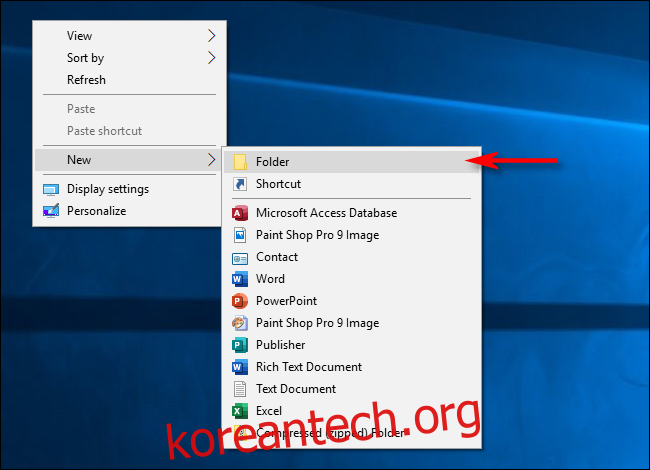누군가의 코 바로 아래에 파일을 숨기고 싶었던 적이 있습니까? 이 디지털 팔러 트릭을 사용하면 Windows 10 바탕 화면에서 폴더를 눈에 잘 띄지 않게 숨길 수 있습니다.
확실히 파일을 숨기는 더 나은(더 안전한) 방법이 있지만 이 빠른 팁은 훨씬 더 즐겁습니다.
이 위업을 수행하려면 아이콘이 없고 이름이 보이지 않는 폴더를 만듭니다. 시작하려면 바탕 화면의 빈 공간을 마우스 오른쪽 버튼으로 클릭하고 “새로 만들기”를 클릭한 다음 “폴더”를 선택합니다.
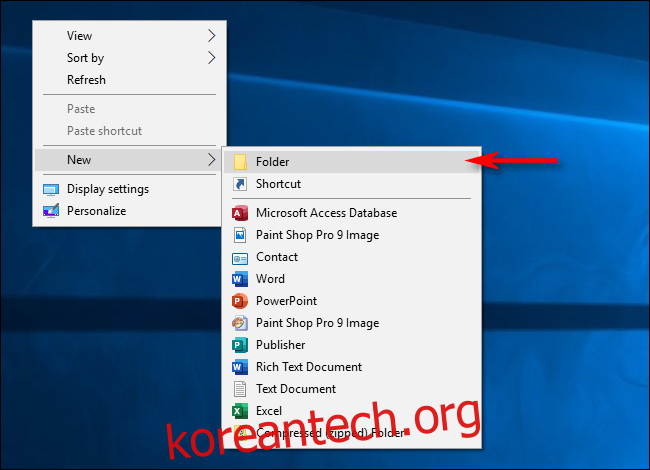
폴더는 “새 폴더”가 강조 표시된 화면에 나타나므로 이름을 변경할 수 있습니다.
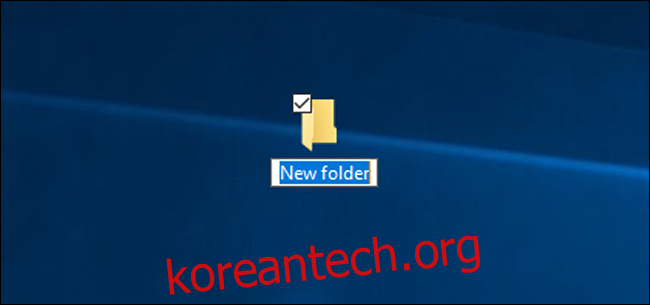
폴더 이름을 변경할 때 Alt 키를 누른 상태에서 숫자 키패드에 255를 입력한 다음 Enter 키를 누릅니다. 키보드 상단의 숫자 키가 아니라 숫자 키패드로 숫자를 입력해야 합니다.
당신이하고있는 일은 ASCII 문자 코드로 키보드에없는 특수 문자를 입력하는 것입니다. 이렇게 하면 Windows 탐색기에 나타나지 않는 보이지 않는 줄 바꿈하지 않는 공백 문자가 있는 폴더 이름이 지정됩니다.
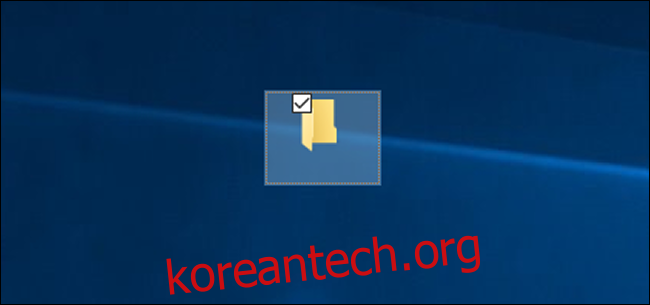
이제 이름이 보이지 않으므로 아이콘을 처리하겠습니다. 폴더를 마우스 오른쪽 버튼으로 클릭하고 “속성”을 선택합니다.
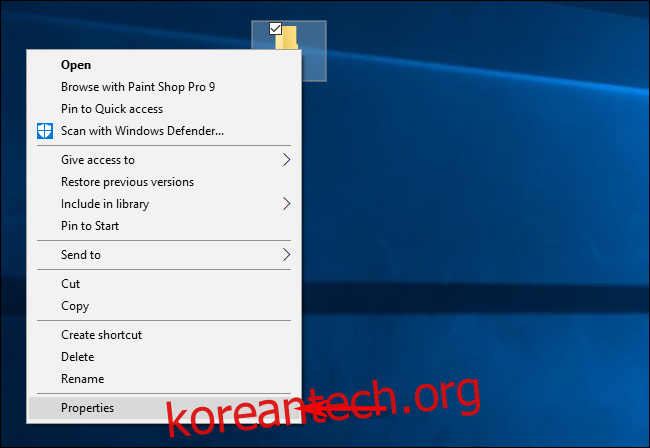
“사용자 지정” 탭을 클릭한 다음 “폴더 아이콘” 섹션에서 “아이콘 변경”을 클릭합니다.
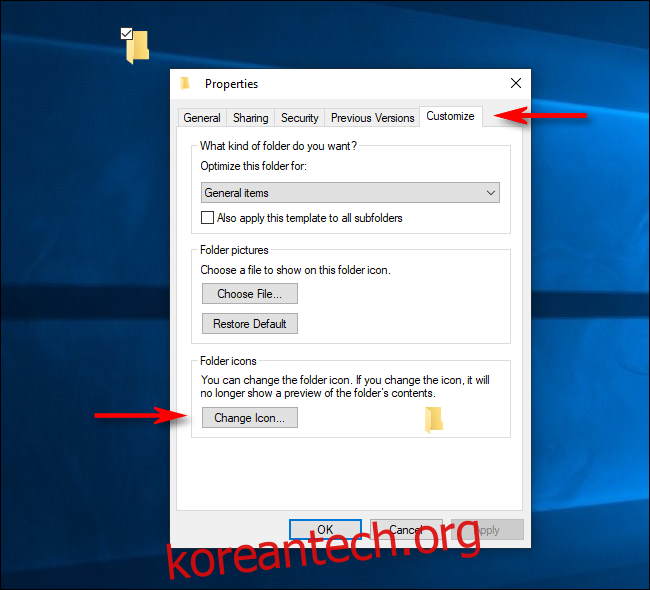
“폴더 아이콘 변경” 창에서 오른쪽으로 스크롤하여 보이지 않는 아이콘을 선택한 후 “확인”을 클릭합니다.
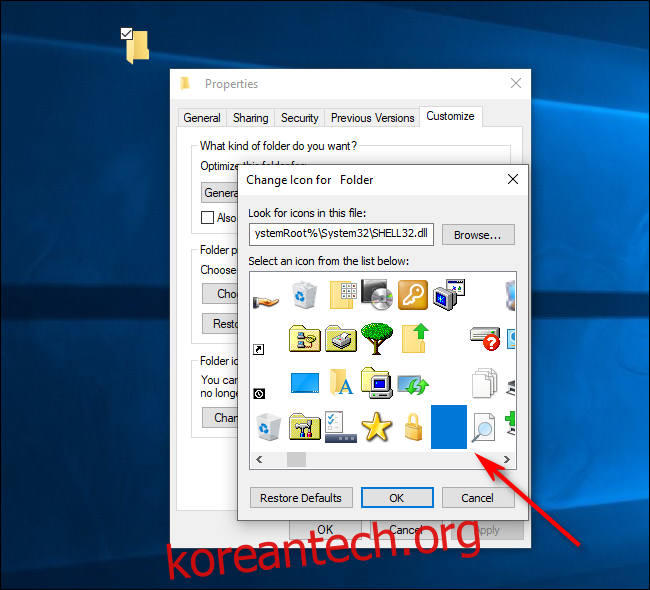
확인을 다시 클릭하여 속성 창을 닫고 짜잔! 폴더 아이콘이 사라졌습니다!

마우스 포인터를 넓은 영역 위로 끌어 여러 아이콘을 선택하면 데스크탑에서 폴더를 계속 찾을 수 있습니다. 그렇지 않으면 보이지 않는 상태로 유지됩니다. 폴더는 파일 탐색기에서도 보이지 않으며 그 안에 내용이 있더라도 그대로 유지됩니다. (Explorer는 일반적으로 아이콘에 폴더 내의 파일 미리보기를 표시합니다.)
바탕 화면에서 한 번에 여러 폴더를 숨기려면 위의 과정을 반복하되 Alt+255를 두 번 이상 눌러 여러 개의 보이지 않는 문자를 입력합니다. 두 개의 폴더는 같은 이름을 가질 수 없으므로 두 번째 폴더에는 두 개의 공백이 필요합니다.
세 개 이상의 폴더에 대해 동일한 패턴을 반복할 수 있습니다. 매번 폴더 이름에 보이지 않는 공백의 수를 늘리면 됩니다.
이것은 안전하지 않으며 버그가 있을 수 있습니다.
분명히 이것은 파일을 숨기는 안전한 방법이 아닙니다. 누구나 시스템 검색을 통해 보이지 않는 폴더의 내용을 찾을 수 있습니다. 누군가 데스크탑을 사용하다가 우연히 발견할 수도 있습니다.
일시적으로 무언가를 숨겨야 하는 경우(또는 누군가에게 장난을 치고 싶을 때) 도움이 될 수 있습니다. 그러나 정말로 파일을 보호하려면 암호화를 사용해야 합니다.
이 트릭은 공식 Windows 기능이 아니므로 가끔 버그가 있을 수 있습니다. 때로는 아이콘이 완전히 보이지 않고 검은색이거나 희미한 윤곽선으로 나타날 수 있습니다. 이것은 아이콘의 크기와 관련이 있을 수 있습니다. 아이콘이 보이지 않으면 Ctrl 키를 누르고 올바른 크기를 찾을 때까지 마우스의 스크롤 휠을 사용하십시오.
문제가 있는 경우 폴더에 있는 파일을 새 파일로 이동한 다음 보이지 않는 파일을 삭제하면 됩니다. 또는 폴더를 다시 정상 상태로 복원할 수 있습니다.
폴더를 다시 표시하는 방법
보이지 않는 트릭을 실행 취소하려면 보이지 않는 폴더를 마우스 오른쪽 버튼으로 클릭하고 “속성”을 선택합니다. “사용자 지정” 탭을 클릭한 다음 “아이콘 변경”을 클릭합니다. 이번에는 폴더에 보이지 않는 아이콘 대신 일반 아이콘을 선택합니다.
이름을 변경하려면 폴더를 마우스 오른쪽 버튼으로 클릭하고 “이름 바꾸기”를 선택합니다. 폴더 이름을 입력하고 Enter 키를 누릅니다.